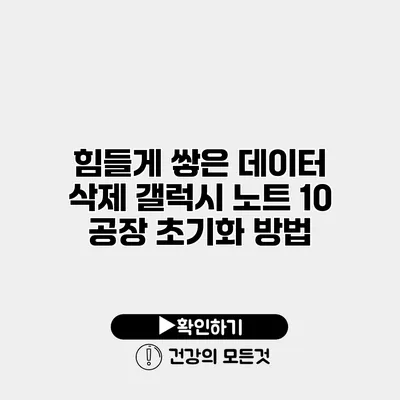갤럭시 노트 10의 공장 초기화 방법과 데이터 보호하기
스마트폰을 사용하다 보면 다양한 이유로 공장 초기화를 고려하게 됩니다. 특히, 힘들게 쌓은 데이터 삭제 없이 초기화하고 싶다면 올바른 절차가 필요해요. 여기서 갤럭시 노트 10의 공장 초기화 방법에 대해 상세히 알아보도록 하겠습니다.
✅ 공동인증서 오류를 쉽게 해결하는 방법을 알아보세요.
공장 초기화란 무엇인가요?
공장 초기화는 스마트폰의 모든 데이터를 삭제하고, 제조사 상태로 되돌리는 과정을 말해요. 이 과정은 기기가 느려지거나 오류가 발생했을 때 유용하게 사용될 수 있어요. 하지만 초기화를 진행하기 전에 데이터를 꼭 백업해 두시는 것이 중요합니다.
공장 초기화의 필요성
- 성능 개선: 기기가 느려진 경우 초기화를 통해 속도를 회복할 수 있어요.
- 문제 해결: 소프트웨어 오류를 해결하는 데 도움이 됩니다.
- 새로운 시작: 중고로 판매하거나 기기를 양도할 때 개인정보를 지킬 수 있어요.
✅ 갤럭시 노트 10의 공장 초기화 절차를 알아보세요.
갤럭시 노트 10 공장 초기화 방법
준비하기
공장 초기화를 위해서는 먼저 중요한 데이터를 백업해야 해요. 구글 드라이브, 삼성 클라우드, 외장 저장 장치 등을 이용하여 데이터를 안전하게 옮겨두세요.
- 구글 백업: 설정 > 계정 및 백업 > 구글 백업을 선택하여 모든 데이터를 백업할 수 있어요.
- 삼성 클라우드: 설정 > 계정 및 백업 > 삼성 클라우드를 이용하여 사진, 문서 등을 백업하세요.
공장 초기화 과정
이제 공장 초기화를 위한 구체적인 단계를 알아볼까요?
- 설정 열기: 갤럭시 노트 10의 홈 화면에서 ‘설정’ 앱을 엽니다.
- 일반 관리 선택: ‘일반 관리’를 클릭합니다.
- 재셋 선택: 하단으로 스크롤하여 ‘재셋’을 선택합니다.
- 공장 데이터 초기화 선택: ‘공장 데이터 초기화’를 클릭합니다.
- 초기화 진행: 화면에 나타나는 안내를 따라 초기화를 진행합니다. 이때 마지막으로 확인하는 단계에서 모든 데이터가 삭제된다는 경고가 뜨니 주의하세요.
| 단계 | 설명 |
|---|---|
| 1 | 설정 열기 |
| 2 | 일반 관리 선택 |
| 3 | 재셋 선택 |
| 4 | 공장 데이터 초기화 선택 |
| 5 | 초기화 진행 |
초기화 후 주의할 점
- 백업 확인: 초기화 후 백업한 데이터가 안전하게 복원되는지 확인해야 해요.
- 앱 설치: 이전에 사용하던 앱들을 하나하나 설치해야 해요.
- 설정 변경: 기본 설정을 다시 조정하는 과정이 필요해요.
✅ 갤럭시 기기 데이터를 안전하게 백업하는 방법을 알아보세요.
데이터 삭제의 위험성과 대비 방법
공장 초기화를 통해 데이터가 삭제되면 복구가 어려운 경우가 많아요. 따라서 초기화 전에 아래 사항을 반드시 고려해야 해요.
- 중요 데이터 백업: 사진, 연락처, 메시지 등을 반드시 백업하세요.
- 클라우드 서비스 이용: 중요한 파일은 항상 클라우드에 보관하는 것이 좋아요.
- 전문 복구 프로그램 고려: 만약 데이터가 삭제된 후 꼭 필요하다면 복구 프로그램을 사용하는 것도 한 방법이에요.
결론
갤럭시 노트 10의 공장 초기화는 기기를 새롭게 만드는 강력한 방법이지만, 데이터 손실의 위험이 크기 때문에 신중하게 진행해야 해요. 공장 초기화를 고려하신다면, 꼭 데이터 백업을 잊지 마세요! 여러분의 데이터는 소중하니까요.
스마트폰 관리에 대한 이해가 깊어졌다면, 이제는 자신있게 초기화를 진행해 보세요. 새로운 시작이 여러분을 기다리고 있어요!
자주 묻는 질문 Q&A
Q1: 공장 초기화란 무엇인가요?
A1: 공장 초기화는 스마트폰의 모든 데이터를 삭제하고 제조사 상태로 되돌리는 과정입니다.
Q2: 갤럭시 노트 10의 공장 초기화 방법은 어떻게 되나요?
A2: 설정 앱에서 일반 관리, 재셋, 공장 데이터 초기화 순서로 선택하여 초기화를 진행할 수 있습니다.
Q3: 초기화 후 주의할 점은 무엇인가요?
A3: 초기화 후 백업 데이터를 확인하고, 앱을 재설치하며 기본 설정을 다시 조정해야 합니다.